Otázka
Problém: Ako opraviť chybu 0x8000000b?
Ahoj. Nedávno som si kúpil laptop HP a chcel by som k nemu pridať svoj e-mail, ale hneď ako sa o to pokúsim, zobrazí sa chyba 0x8000000b. Prosím, pomôžte mi vyriešiť tento problém? Vďaka.
Vyriešená odpoveď
Windows 10 prišiel s viacerými užitočnými funkciami a jednou z nich je možnosť synchronizovať váš druhý e-mail účty do jedného a všetky ich máte pohodlne na jednom mieste – platí to pre Google, Hotmail a ďalšie e-maily služby. Bohužiaľ, niektorí používatelia sa začali sťažovať na chybu synchronizácie e-mailu – 0x8000000b. V dôsledku chyby používatelia nemôžu pripojiť svoje najpoužívanejšie e-mailové služby.
Správa, ktorá sa používateľom zobrazí pri výskyte chyby 0x8000000b, hovorí:
Niečo sa pokazilo
Je nám to ľúto, ale nepodarilo sa nám to.
Kód chyby: 0x8000000b
Chybové kódy poskytuje systém Windows, aby používatelia mohli vyriešiť problém a nájsť spôsoby, ako opraviť 0x8000000b. Našťastie existuje niekoľko riešení tohto problému a fungujú dobre pre väčšinu používateľov.
Príčin výskytu chyby 0x8000000b môže byť niekoľko, napríklad zastaraný operačný systém, zlé internetové pripojenie, antivírusový softvér, nesprávne nastavenia času a dátumu atď. Vo väčšine prípadov však používatelia uviedli, že sa im podarilo opraviť chybu 0x8000000b hneď, ako použili pokročilé nastavenia IMAP.
IMAP[1] znamená Internet Message Access Protocol a používajú ho poskytovatelia e-mailových služieb na získavanie správ zo servera pomocou TCP/IP[2] spojenie. Preto používanie rozšírených nastavení pomáha používateľom vyriešiť problém s chybou 0x8000000b.
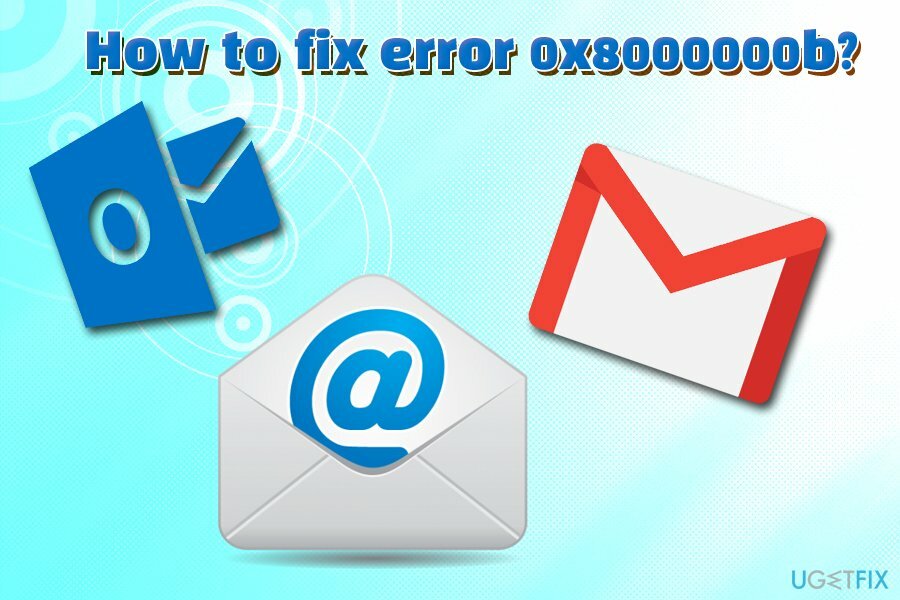
Pozorne dodržujte opravy chýb 0x8000000b uvedené nižšie. Začneme od jednoduchších riešení a potom prejdeme k pokročilejším (ich dokončenie by nemalo zabrať príliš veľa času).
Predtým, ako začnete, vám však chceme poradiť, aby ste skontrolovali, či sa vo vašom počítači nenachádza malvér pomocou bezpečnostného softvéru ako napr ReimageAutomatická práčka Mac X9. Môže tiež opraviť viacero problémov, pokiaľ ide o poškodené systémové súbory, poškodenie vírusmi a mnoho ďalších častí. Môže vám ušetriť veľa času pri riešení rôznych chýb a modrej obrazovky smrti.[3]
Oprava 1. Skontrolujte svoj čas a dátum
Ak chcete tieto súbory odinštalovať, musíte si zakúpiť licencovanú verziu Reimage Reimage odinštalovať softvér.
Je prekvapujúce, koľko problémov používatelia počítačov vyriešili po tom, čo si uvedomili, že ich nastavenia dátumu a času boli nesprávne.
- Kliknite pravým tlačidlom myši na Dátum a čas widget, ktorý nájdete v pravom dolnom rohu obrazovky
- Z ponuky vyberte Upravte čas/dátum
- V novootvorenom okne by ste mali vidieť Dátum Čas parametre na pravej strane
- Prepnite na Nastavte čas automaticky a Nastavte časové pásmo automaticky prepínače vypnuté
- Počkajte niekoľko sekúnd a prepnite ich na na pozíciu
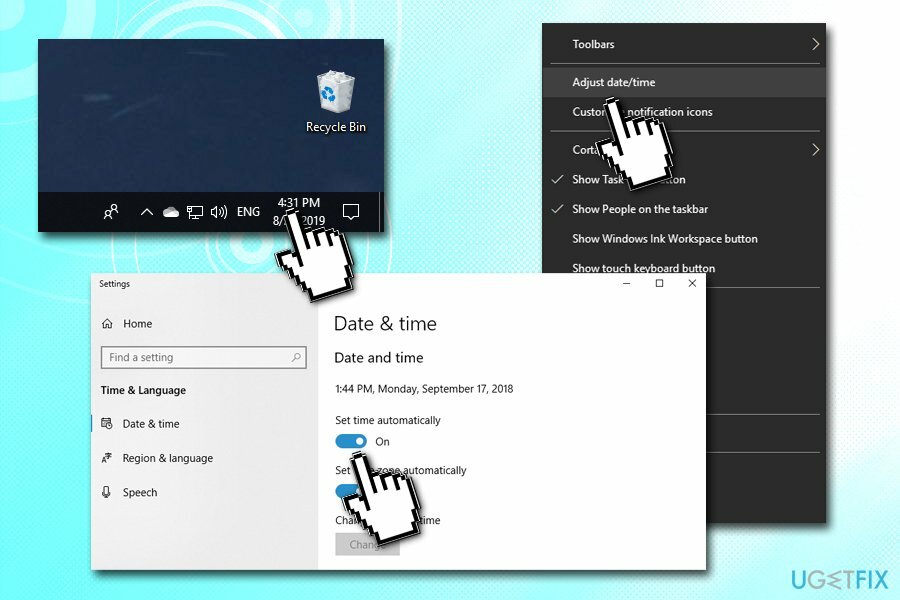
Oprava 2. skontrolujte, či je váš operačný systém aktualizovaný
Ak chcete tieto súbory odinštalovať, musíte si zakúpiť licencovanú verziu Reimage Reimage odinštalovať softvér.
Uistite sa, že váš systém Windows je aktualizovaný správne:
- Kliknite pravým tlačidlom myši na Štart a vyberte nastavenie
- Kliknite na Aktualizácia a zabezpečenie
- V pravom paneli vyberte Skontroluj aktualizácie
- Aktualizácie by sa mali stiahnuť a použiť automaticky
- Reštartovať váš počítač
Oprava 3. Dočasne vypnite program Windows Defender alebo inú bezpečnostnú aplikáciu
Ak chcete tieto súbory odinštalovať, musíte si zakúpiť licencovanú verziu Reimage Reimage odinštalovať softvér.
- Kliknite pravým tlačidlom myši na Štart a vybrať nastavenie
- Kliknite na Aktualizácia a zabezpečenie
- Na ľavej table kliknite na Zabezpečenie systému Windows
- V časti Oblasti ochrany vyberte Ochrana pred vírusmi a hrozbami
- V časti Nastavenia ochrany pred vírusmi a hrozbami vyberte Spravovať nastavenia
- Pod Ochrana v reálnom čase, prepnutím prepínača doľava zapnete ochranu Vypnuté
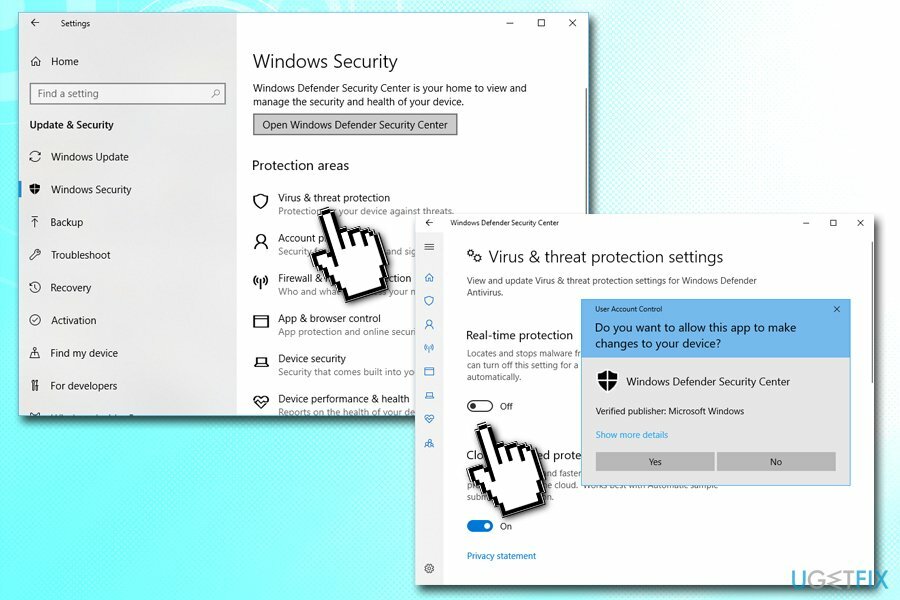
Oprava 4. Znova pridajte svoj e-mailový účet
Ak chcete tieto súbory odinštalovať, musíte si zakúpiť licencovanú verziu Reimage Reimage odinštalovať softvér.
- Napíšte Mail do vyhľadávacieho poľa a stlačte Zadajte
- Kliknite na účty
- Vyberte Váš účet
- Vyzdvihnúť Odstrániť účet z tohto zariadenia
- Potvrďte pomocou Odstrániť
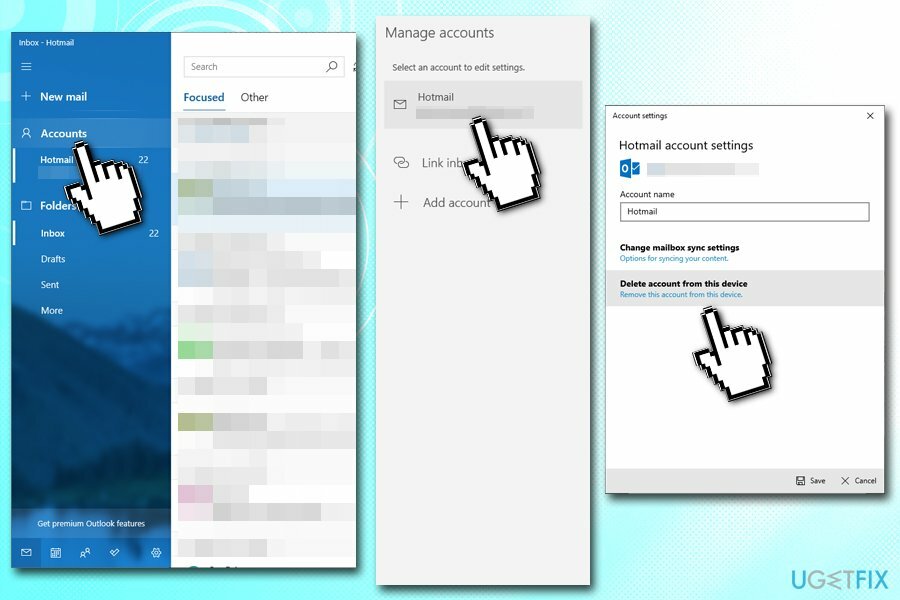
- Znova pridajte svoj účet a zistite, či sa stále zobrazuje s chybou 0x8000000b
Oprava 5. Použite rozšírené nastavenia IMAP
Ak chcete tieto súbory odinštalovať, musíte si zakúpiť licencovanú verziu Reimage Reimage odinštalovať softvér.
Ukážeme si, ako používať rozšírené nastavenia IMAP pre účty Google a Outlook:
Gmail
Skôr ako niečo urobíte, musíte sa uistiť, že máte vo svojom účte Google povolený protokol IMAP. Prihláste sa do svojho e-mailu cez prehliadač a potom prejdite na nasledujúci odkaz: https://mail.google.com/mail/u/0/#settings/fwdandpop. V časti Prístup IMAP vyberte Aktivujte IMAP a kliknite na Uložiť zmeny.
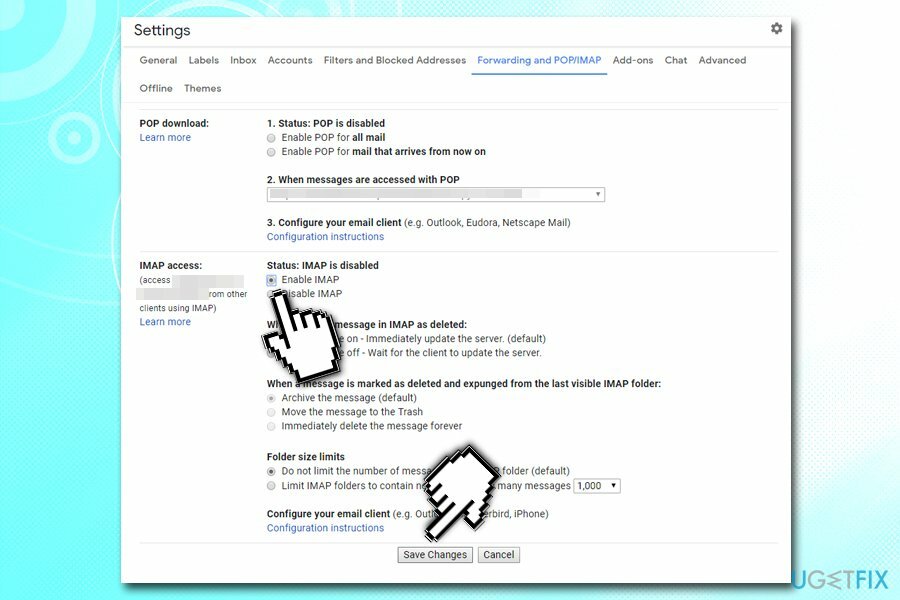
Potom sa vráťte do poštovej aplikácie Windows a postupujte podľa týchto krokov:
- Otvorte aplikáciu Mail a kliknite na účty znova
- Vyberte Pridať účet
- V novootvorenom okne vyberte Internetový e-mail
- Zadajte svoje údaje
- Akonáhle dosiahnete Server prichádzajúcej pošty sekcii, zadajte nasledovné:
imap.gmail.com: 993
- Úplne dole by ste mali vidieť Server odchádzajúcej pošty (SMTP). oddiele. Zadajte nasledovné:
smtp.gmail.com: 46
- Dokončite registráciu pomocou Prihlásiť sa

Outlook
- Ísť do Pridať účet sekcii v aplikácii E-mail
- Vyberte Výmena
- Zadajte svoje emailová adresa a kliknite na Ďalšie
- Zadajte svoje heslo
- Vyberte Prihlásiť sa
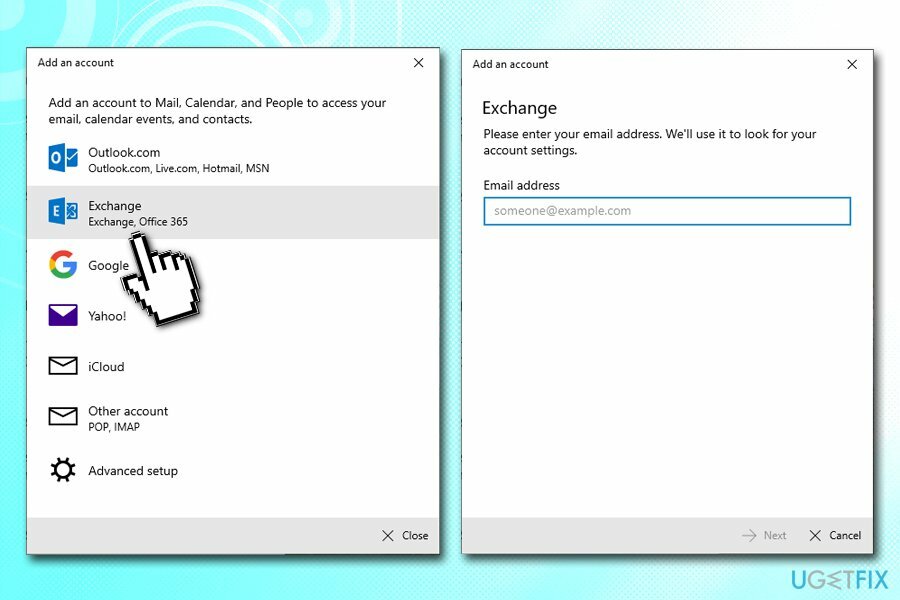
Zbavte sa programov jediným kliknutím
Tento program môžete odinštalovať pomocou podrobného sprievodcu, ktorý vám predložili odborníci na ugetfix.com. Aby sme vám ušetrili čas, vybrali sme aj nástroje, ktoré vám pomôžu túto úlohu vykonať automaticky. Ak sa ponáhľate alebo ak máte pocit, že nemáte dostatok skúseností na to, aby ste program odinštalovali sami, pokojne použite tieto riešenia:
Ponuka
sprav to hneď!
Stiahnuť ▼softvér na odstráneniešťastie
Záruka
sprav to hneď!
Stiahnuť ▼softvér na odstráneniešťastie
Záruka
Ak sa vám nepodarilo odinštalovať program pomocou Reimage, informujte o svojich problémoch náš tím podpory. Uistite sa, že ste poskytli čo najviac podrobností. Prosím, dajte nám vedieť všetky podrobnosti, o ktorých si myslíte, že by sme mali vedieť o vašom probléme.
Tento patentovaný proces opravy využíva databázu 25 miliónov komponentov, ktoré dokážu nahradiť akýkoľvek poškodený alebo chýbajúci súbor v počítači používateľa.
Ak chcete opraviť poškodený systém, musíte si zakúpiť licencovanú verziu Reimage nástroj na odstránenie škodlivého softvéru.

Aby ste zostali v úplnej anonymite a zabránili ISP a vládu pred špionážou na vás, mali by ste zamestnať Súkromný prístup na internet VPN. Umožní vám pripojiť sa na internet, pričom budete úplne anonymní šifrovaním všetkých informácií, zamedzením sledovačov, reklám, ako aj škodlivého obsahu. Najdôležitejšie je, že zastavíte nelegálne sledovacie aktivity, ktoré NSA a iné vládne inštitúcie vykonávajú za vašim chrbtom.
Počas používania počítača sa môžu kedykoľvek vyskytnúť nepredvídané okolnosti: počítač sa môže vypnúť v dôsledku výpadku prúdu, a Môže sa vyskytnúť modrá obrazovka smrti (BSoD) alebo náhodné aktualizácie systému Windows môžu počítač, keď ste na pár dní odišli minút. V dôsledku toho môže dôjsť k strate vašich školských úloh, dôležitých dokumentov a iných údajov. Komu zotaviť sa stratené súbory, môžete použiť Data Recovery Pro – prehľadáva kópie súborov, ktoré sú stále dostupné na vašom pevnom disku, a rýchlo ich získava.